Windows 10Vem com muitos recursos novos e também fez algumas melhorias importantes.No entanto, certos avanços também podem levar a certos problemas indesejados.Quando novos recursos colocam o Windows 10 no topo, esses problemas estão aumentando a lista de desvantagens.
Neste artigo, discutiremos um desses problemas, a saber与O monitor não é compatível com Windows 10的problema.Este é um problema muito comum enfrentado por usuários do Windows ao atualizar seus sistemas para o Windows 10.
Eu vou te fornecer3 telas mais fáceis para resolver a incompatibilidade com o Windows 10O método do problema.Então você podeEm excelenteSistema operacional Windows 10Use o sistema confortavelmente em.
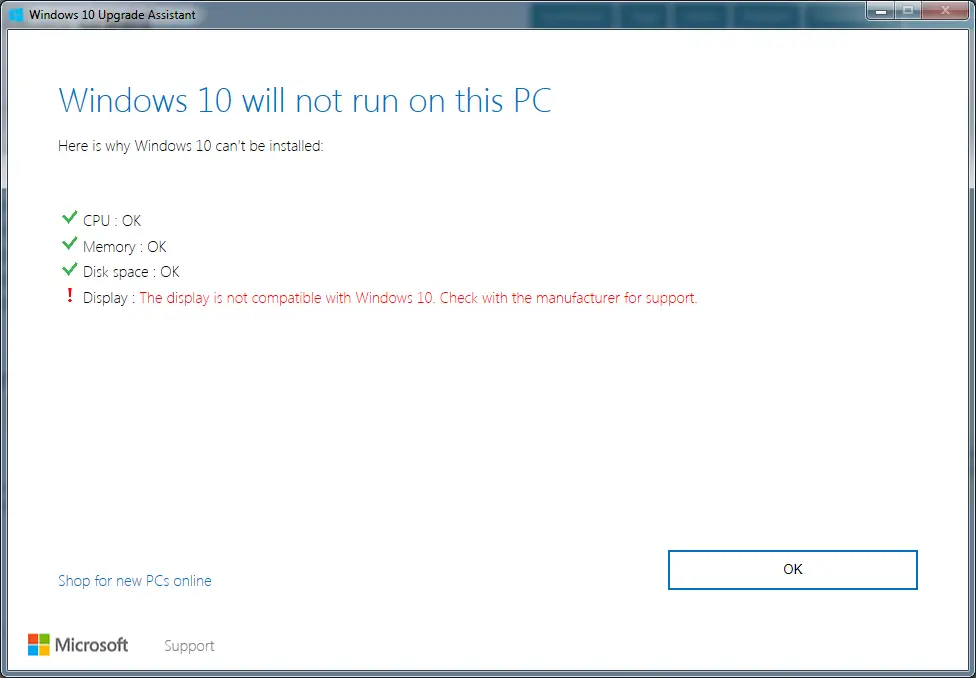
Qual é o monitor incompatível com o Windows 10?
當Versão mais antigaDos usuários do Windows, tentam atualizar seus computadores paraWindows 10, Algumas mensagens de prompt aparecerão em suas telas indicando que a interface homem-máquina não é compatível com o sistema operacional Windows 10.Essas mensagens de prompt são as seguintes:
O Windows 10 será executado neste PC
Este PC pode ter sido atualizado, mas pode haver alguns problemas.
Esses dispositivos não são totalmente compatíveis com o Windows 10
(Mostra o nome do motorista)
Seu monitor está com problemas.
Isto é um exemplo:
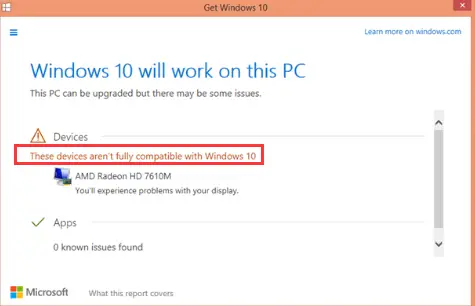
Isso é o que as pessoas chamam de "Mostra o problema de incompatibilidade com o Windows 10 ".Este é realmente um problema muito chato, porque uma simples reinicialização não resolverá este problema.Você deve corrigi-lo manualmente.No entanto, você não precisa se preocupar, porque eu irei fornecer a você algumas soluções muito simples.
Por que há um problema de exibição que não é compatível com o Windows 10?
Problemas de incompatibilidade de exibição com o Windows 10 são mais comumente devido aO driver da tela está desatualizado ou danificado.Outros motivos para esse problema incluem: antivírus ou firewall interferindo na atualização, instalação corrompida da atualização ou malware / vírus conflitante.No entanto, você não precisa pesquisar o motivo.Contanto que você use esses métodos corretamente, você pode se livrar desse problema.
Como resolver o problema de exibição que não é compatível com o Windows 10?
Existem várias maneiras de resolver problemas de exibição que não são compatíveis com o Windows 1o.Entre esses métodos, vou apresentá-loCorrija a tela que não é compatível com problemas do Windows 10的3 métodos principais.Todos os três são muito simples e fáceis.Apenas sigaCada método forneceTutorial passo a passoOpere, você pode usá-los corretamente.Vamos continuar esses métodos.
1. Desinstale.melhoria.reinstalar
Desinstalar o driver de vídeo atual, atualizar o sistema e, finalmente, instalar o driver apropriado é a maneira mais fácil e precisa de reparar um monitor que não é compatível com o Windows 10.Siga as etapas abaixo para resolver o problema:
Etapa 1: ao mesmo tempoPressione para baixoTecla Windows + RAcionar "corre"Caixa de diálogo. IniciarModelodevmgmt.msc,Entãopressione Enter.
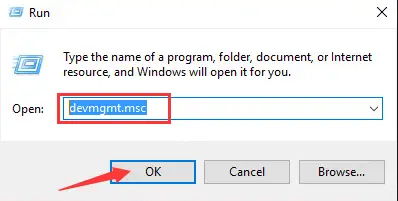
passo 2:Encontre e expanda"Adaptador de vídeo"categoria.Agora mesmo,Clique com o botão direito该Driver de vídeo,então cliqueDesinstalar.
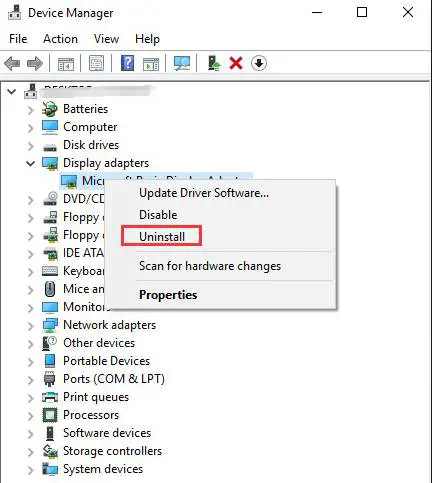
passo 3: Clique em determinar" Botão para confirmar a desinstalação.Se disponível, por favorVerificar"Exclua o software do driver para este dispositivo"ao lado的框.
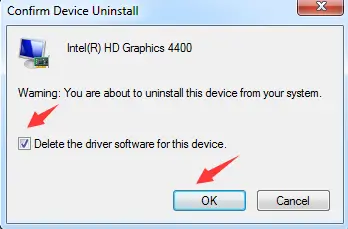
Etapa 4: imediatamenteexperimentarmelhoriacomputador.Se a mensagem de erro ainda aparecer, por favorignorarEles e atualizam o sistema.
passo 5:Vamos paraSite do fabricante da placa gráfica(Intel, AMD, NVIDIA, etc.) ouSite do fabricante do PC,Para verificar o driver de vídeo mais recente.下载O driver mais adequado einstalação.
Nota: Se o seu computador estiver encontrando e instalando drivers automaticamente, deixe-o executar a tarefa.
Desta forma, você pode resolver facilmente o problema e continuar a usar o PC sem encontrar nenhum problema.
2. Atualize manualmente o driver
Às vezes, apenas atualizar o driver de vídeo e depois atualizar o sistema é suficiente para resolver o problema de vídeo que não é compatível com o Windows 10.
Nota: Antes de prosseguir com esta etapa, oVerifique o site do fabricante da placa gráfica(Intel, AMD, NVIDIA, etc.) ouSite do fabricante do PC,Para verificar o driver de vídeo mais recente.Baixe e salve os apropriados.
Siga as etapas abaixo para resolver o problema:
passo 1:Vamos para "procurar"Bar entãoIniciardigitar"painel de controle".Da lista de resultadosClique empainel de controle"Para abri-lo.
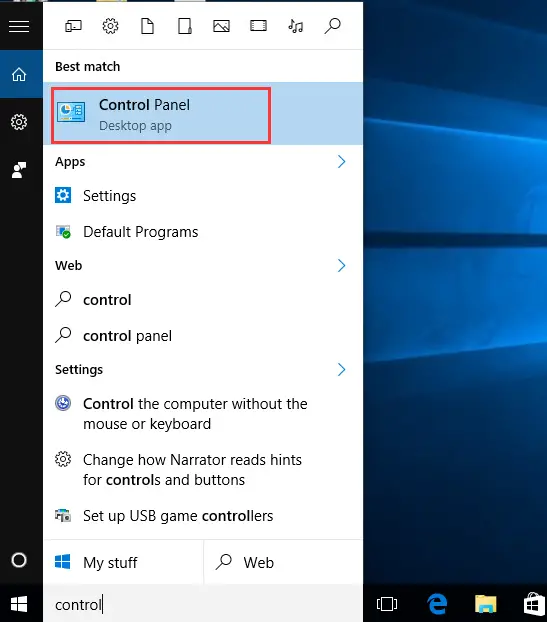
passo 2:No painel de controle, encontreGerenciador de Dispositivos, E clique nele.
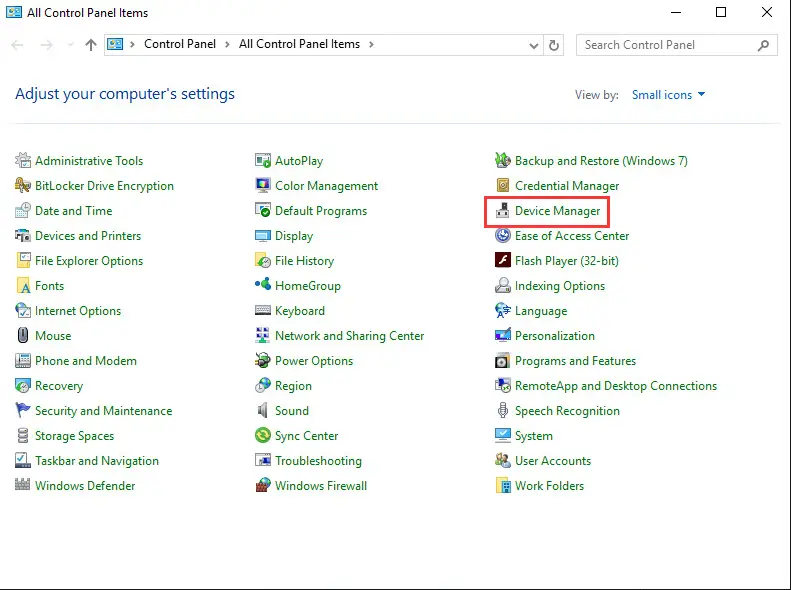
passo 3:No "Gerenciador de Dispositivos", localize e expanda "Adaptador de vídeo "categoria.Agora mesmo,Clique com o botão direitoDriver e, em seguida, selecioneAtualize o software do driver ...
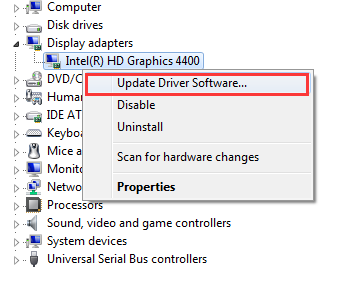
passo 4:Em seguida, clique em " Procure no meu computador o software do driver ".
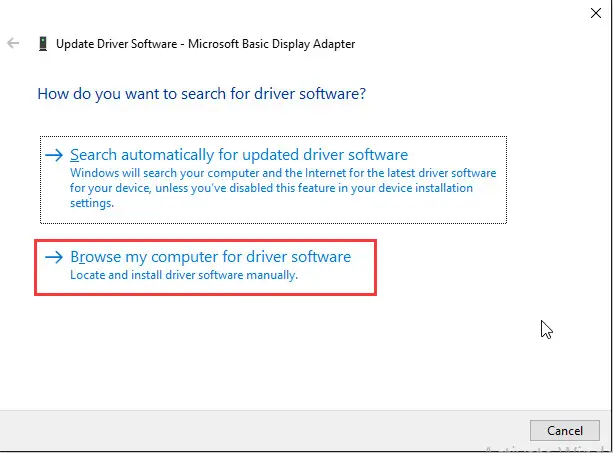
passo 5:Agora, clique em "Navegar"E vá para o local onde você salvou o motorista antes.Selecione o driver einstalaçãoelas.
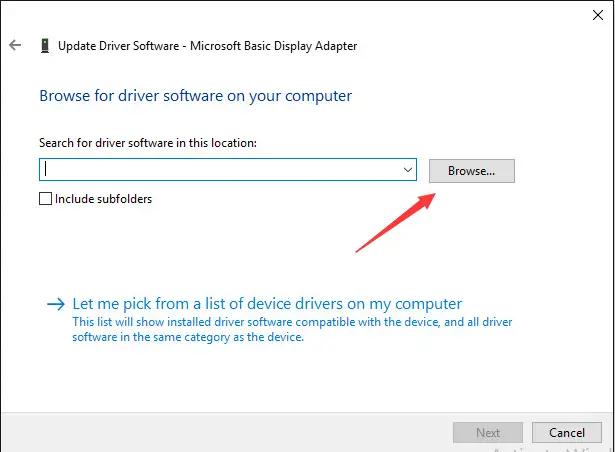
passo 6:Finalmente,melhoriaSeu sistema.
É isso aí.Agora você pode usar o computador confortavelmente.
3. Use o prompt de comando
Se nenhum dos métodos acima funcionar para você, é recomendável usar esse método para resolver problemas de exibição que não são compatíveis com o Windows 10.Isso é um pouco avançado, mas as etapas a seguir tornarão a tarefa tão simples quanto comer um pedaço de bolo.Siga as etapas abaixo para resolver o problema:
Etapa 1: ao mesmo tempopressioneWindows + tecla XPara acessar o menu de usuário "Avançado".a partir de選擇Prompt de comando (administrador).
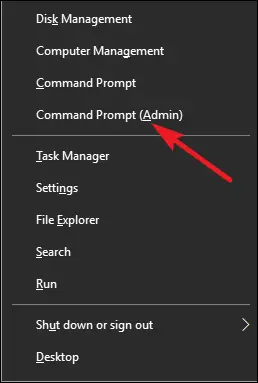
passo 2: 將O seguinte comandoDuplicado並ColarVá para a janela "Prompt de Comando" epressione Enter:
REG ADD "HKEY_LOCAL_MACHINESOFTWAREMicrosoftWindowsCurrentVersionWindowsUpdateOSUpgrade" / V AllowOSUpgrade / t REG_DWORD / d1 / f
Net stop WinDefend
REG add "HKLMSYSTEMCurrentControlSetservicesWinDefend" / v start / t REG_DWORD / d 4 / F
O estado de todos os perfis de configuração do NETSH advfirewall está desligado
wuauclt.exe /updatenow
Echo, este é um tópico falso

Etapa 3: imediatamenteexperimentarmelhoriaJanelas.
passo 4:Depois de atualizar o Windows, execute novamentePasso 1.
passo 5: 將O seguinte comandoDuplicado並ColarVá para a janela "Prompt de Comando" ePressione Enter:
início líquido do WinDefend
REG add "HKLMSYSTEMCurrentControlSetservicesWinDefend" / v start / t REG_DWORD / d 2 / f
NetSh Advfirewall emecoDefina o status de todos os perfis em
Esta é uma linha fictícia

Nota: Os comandos nas etapas 2 e 5 respectivamente editam o registro, desabilitam o Windows Defender, desabilitam o Firewall do Windows e editam o registro, habilitam o Windows Defender e habilitam o Firewall do Windows.

![Como corrigir o problema de e-mail da Comcast no iPhone [CORRIGIDO] Como corrigir o problema de e-mail da Comcast no iPhone [CORRIGIDO]](https://infoacetech.net/wp-content/uploads/2021/06/5687-photo-1605918321371-584f5deab0a2-150x150.jpg)
![Resolva o problema de o e-mail da Cox continuar solicitando senhas [Corrigido] Resolva o problema de o e-mail da Cox continuar solicitando senhas [Corrigido]](https://infoacetech.net/wp-content/uploads/2021/06/5780-photo-1607079832519-2408ae54239b-150x150.jpg)
![Não é possível buscar e-mail: servidor IMAP não responde no iPhone [Corrigido] Não é possível buscar e-mail: servidor IMAP não responde no iPhone [Corrigido]](https://infoacetech.net/wp-content/uploads/2022/08/9799-01_cannot_get_mail-150x150.png)
![Zoom: sua conexão com a internet está instável [Corrigido] Zoom: sua conexão com a internet está instável [Corrigido]](https://infoacetech.net/wp-content/uploads/2022/08/9627-01_your_internet_connection_is_unstable-670x71-150x71.jpg)

![Como ver a versão do Windows [muito simples]](https://infoacetech.net/wp-content/uploads/2023/06/Windows%E7%89%88%E6%9C%AC%E6%80%8E%E9%BA%BC%E7%9C%8B-180x100.jpg)

